win10系统cmd窗口用不了提示请求的操作需要提升怎么解决?
作者:佚名 来源:雨林木风 2022-09-10 15:08:56
在使用win10电脑的时候,一些网友需要运行cmd窗口,但有时会遇到cmd窗口用不了,出现“请求的操作需要提升”的提示,那么win10系统cmd窗口用不了提示请求的操作需要提升怎么办?其实这意味着我们需要解决操作权限不足的问题,遇到此问题的用户,可参照以下的其中一种方法进行操作。
win10系统cmd窗口用不了提示请求的操作需要提升怎么办
在桌面左下角的“Cortana”语音搜索助手框中输入“cmd”,待搜索结果出现后,右击“命令提示符”从其右键菜单中选择“以管理员身份运行”项;
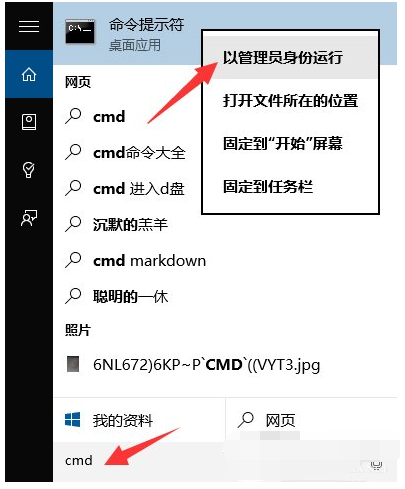
待打开“命令提示符”界面后,在窗口左上角出显示“管理员:命令提示符”的提示,此时表明命令提示符操作权限被提升,在此就可以使用相关命令进行操作;
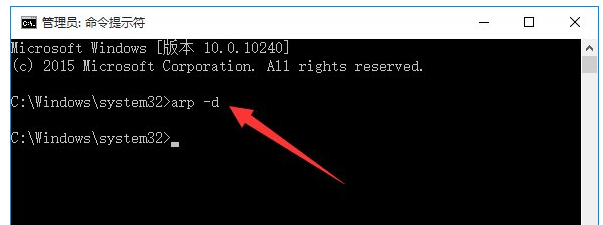
方法二
直接右击桌面左下角的“Windows”按钮,从其右键菜单中选择“命令提示符(管理员)”项实现以“管理员”身份运行“命令提示符”窗口
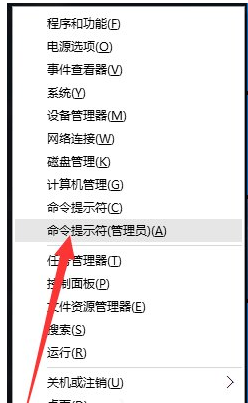
方法三
依次进入“Windows”按钮-“所有程序”-“Windows系统”,在其列表中找到”命令提示符“并右击,从弹出的右键菜单中选择“以管理员身份运行”项即可
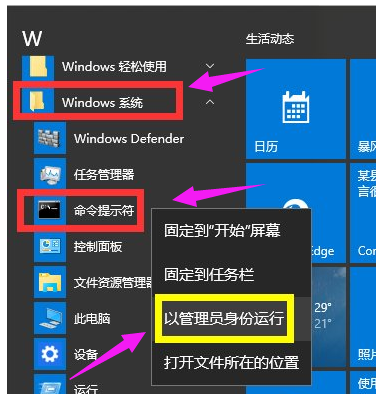
方法四:直接在CMD窗口中提升权限。
打开“运行”对话框(按Windows+R快捷打开),输入“CMD”进入MSDOS界面
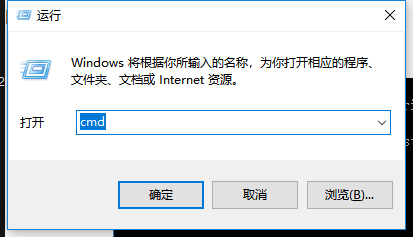
从打开的“命令提示符”窗口中,输入命令“net localgroup administrators 用户名 /add”并按回车,即可给当前“用户名”提升为“管理员权限”
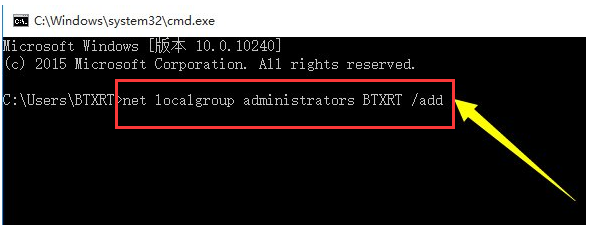
接下来再输入“net user”并按回车,即可获得当前系统中所有用户及权限信息,如图所示,表明当前用户已是管理员权限;
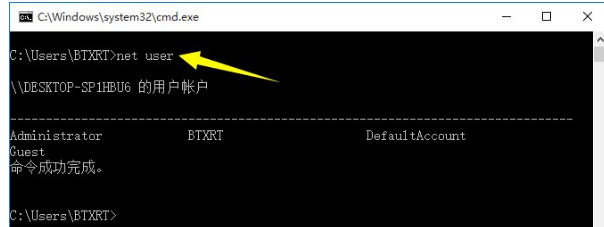
- 上一篇:设置win10系统壁纸的方法步骤
- 下一篇:win10系统搜索不能用了的解决方法
相关阅读
- 热门手游
- 最新手游
- 本类周排行
- 本类总排行

























